如何绘制多彩花朵图片(花朵彩绘图片简单)
admin
2023-01-24 21:12:40
效果图:

1、新建一个图层,然后用矩形选框工具绘制一个选区,新建图层,填充白色。
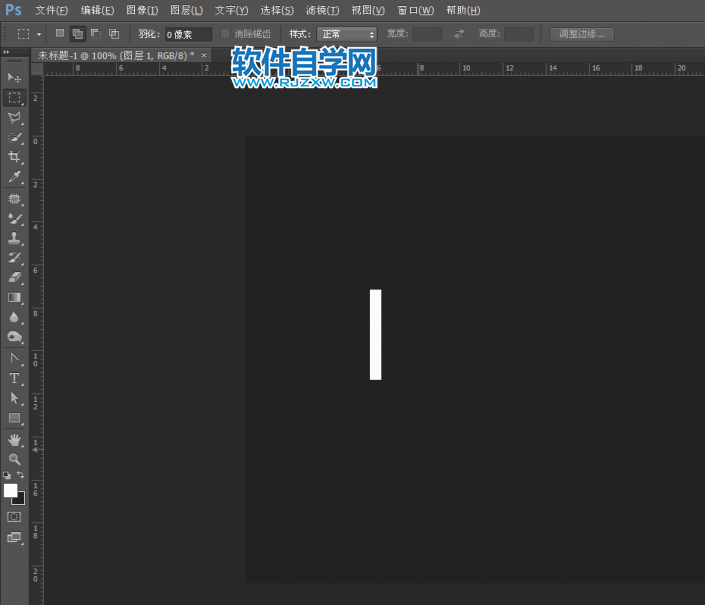
2、我们找到滤镜下面的风格化。
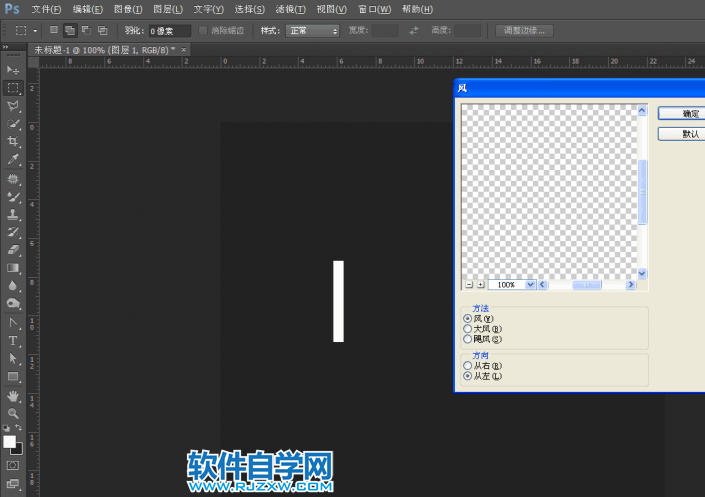
3、一次风格化显然不够,所以我们要多执行几次,效果如下。
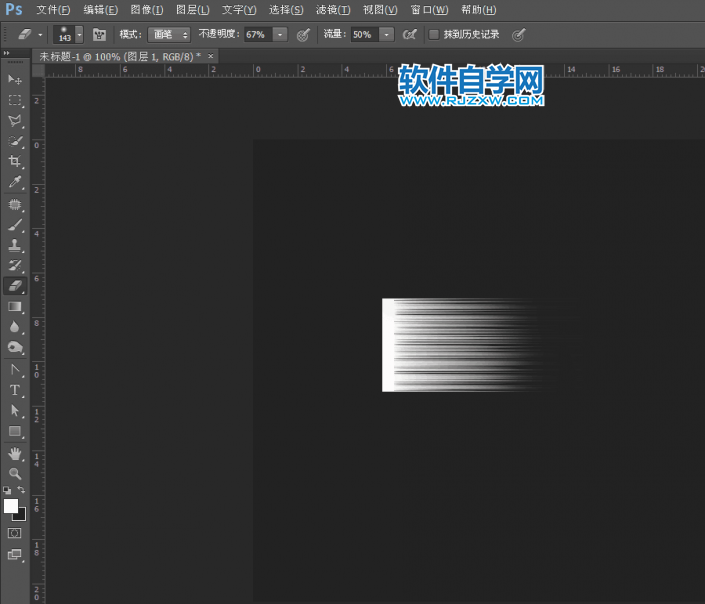
4、到了这里,我们ctrl+t右键变形。
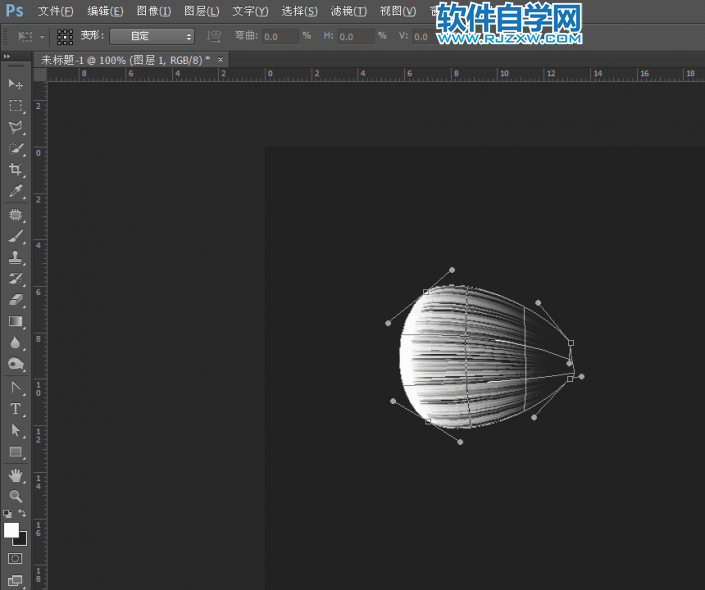
5、我们ctrl+j复制几个图层,然后进行旋转。
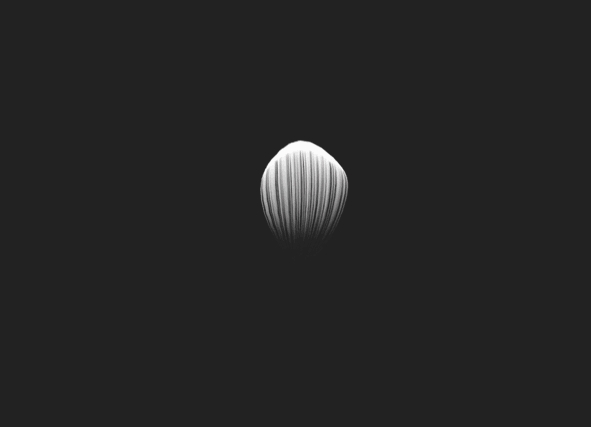
6、到这里我们把复制的图层shift加选,然后ctrl+e合并,到这里我们要上一下色,所以我们在花朵上方新建图层,选区填充,建立剪切蒙版http://www.16xx8.com/tags/38847/。

7、白色花朵的图层多复制几个放在上方,然后按照刚刚的方法再给一个花朵上色,上色之后,缩小,放到合适的位置。
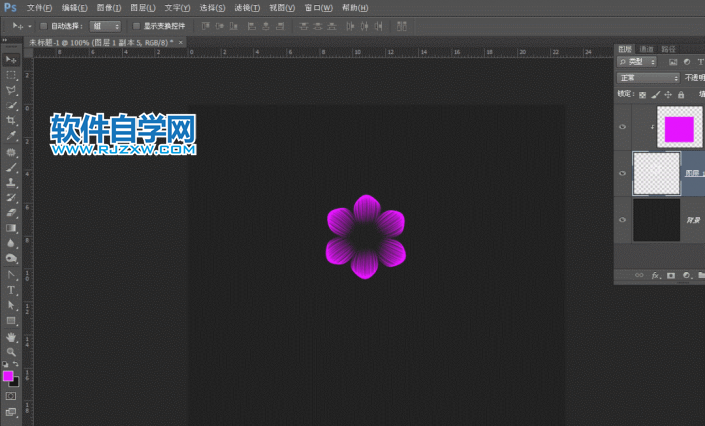
8、这两个图层操作完毕,可以ctrl+e合并成一个图层,剩下的白色花朵也按照之前的方法进行剪切蒙版上色,这里为了效果更好,我们需要变形工具处理下花朵的角度。

9、如上,我们再做个黄色花心。
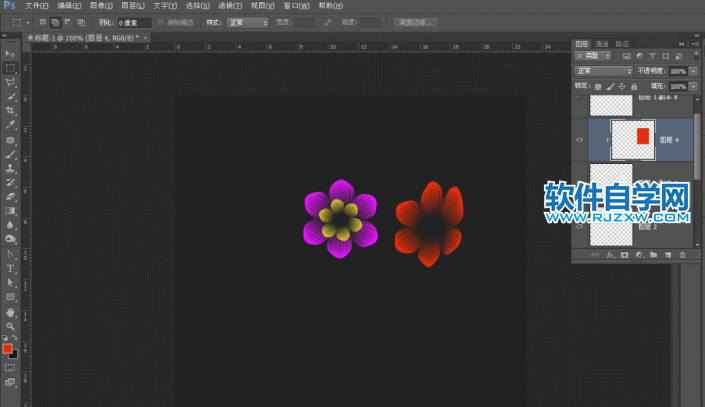
10、我们再做一个花朵,做法都是一样。
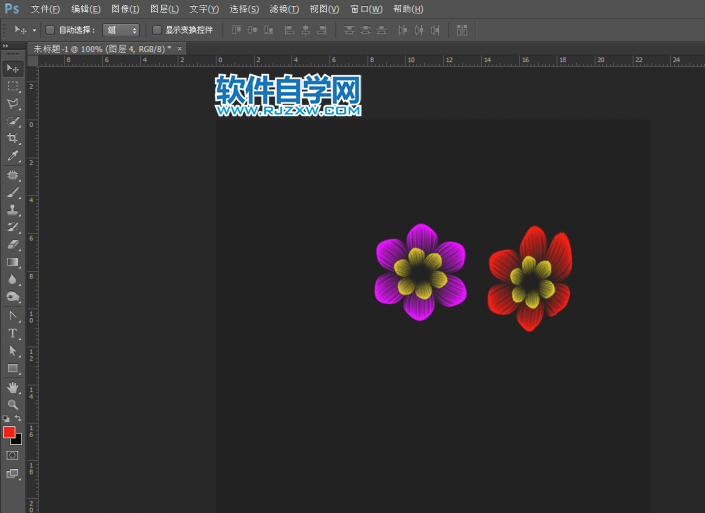
11、花朵做好了,那我们就适当调一下每个花朵大小,然后排列一下,再给每个花朵画一个绿色的花藤,花藤可以用直线工具画,画好可以用变形工具处理,画好花藤以后,我们给花藤加一层外发光。
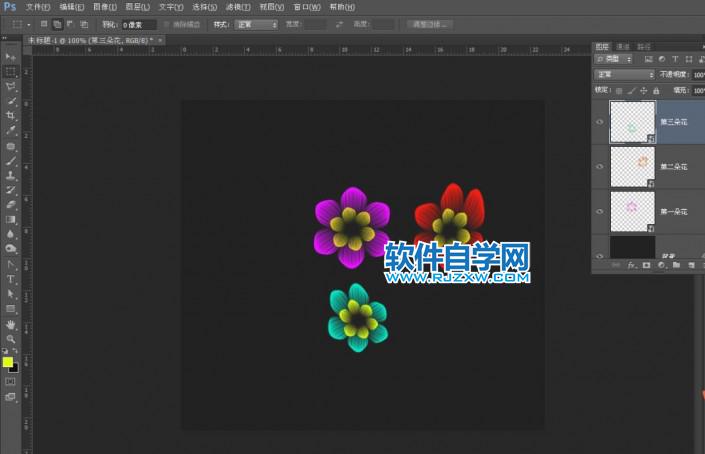
12、到这里我们看一下,花朵有花藤,那么还缺少花蕊和叶子,所以这里我们要先画一下花蕊,这里跟花藤操作一样。
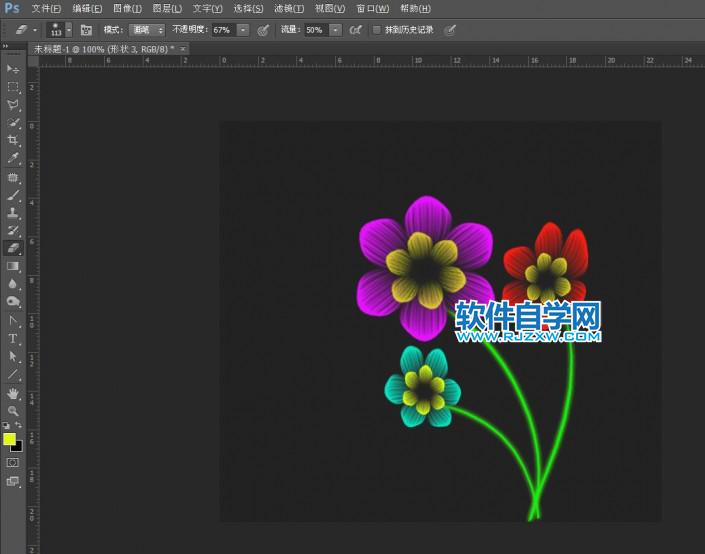
13、到这里我发现背景颜色不太好,所以我选择了一个黑色背景使得花朵的颜色更突出一些。并且还差一个绿色的叶子,而叶子的画法跟花朵的画法一样,只不过变形工具处理的时候注意下就可以,下面我们看看效果图。
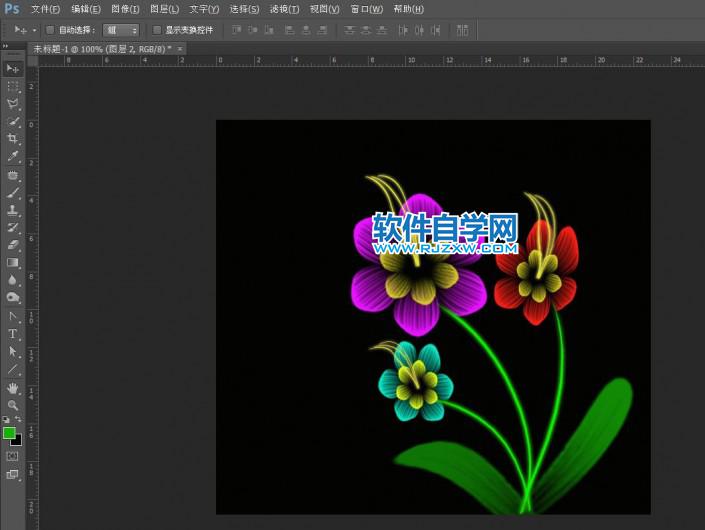
14、到这里这花朵也是画完了,为了美观,我添加一些小点缀,比如一些发亮的小星星。

15、完成:

以上就是PS如何绘制多彩花朵,希望大家喜欢,请继续关注办公百科网。

1、新建一个图层,然后用矩形选框工具绘制一个选区,新建图层,填充白色。
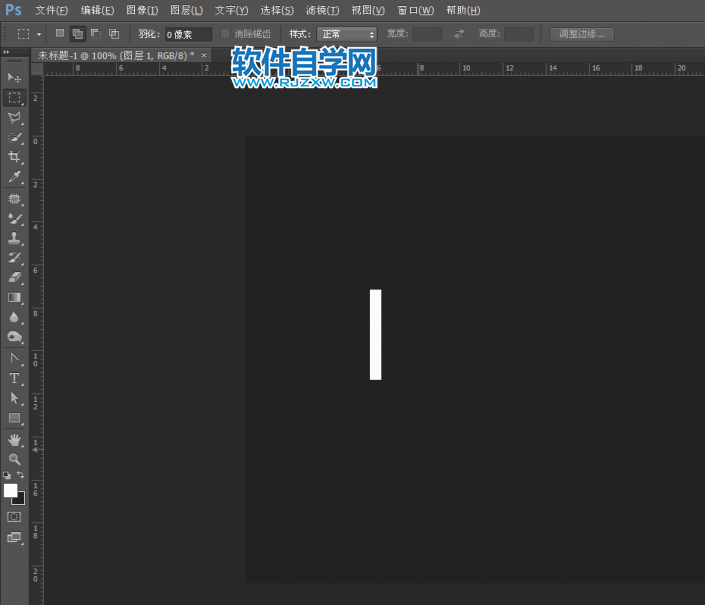
2、我们找到滤镜下面的风格化。
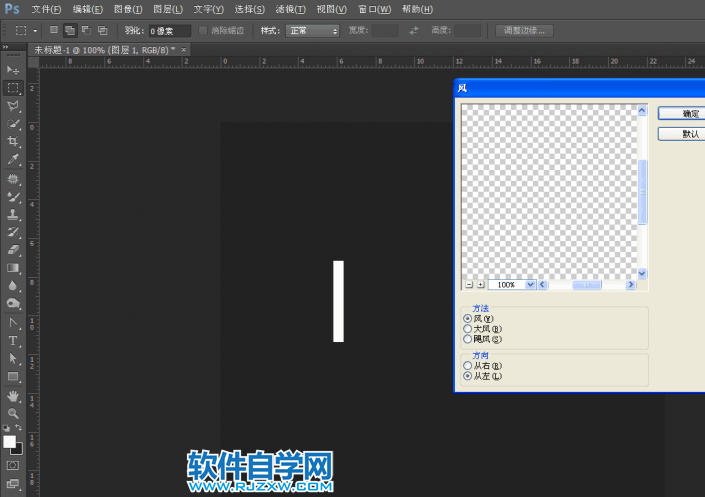
3、一次风格化显然不够,所以我们要多执行几次,效果如下。
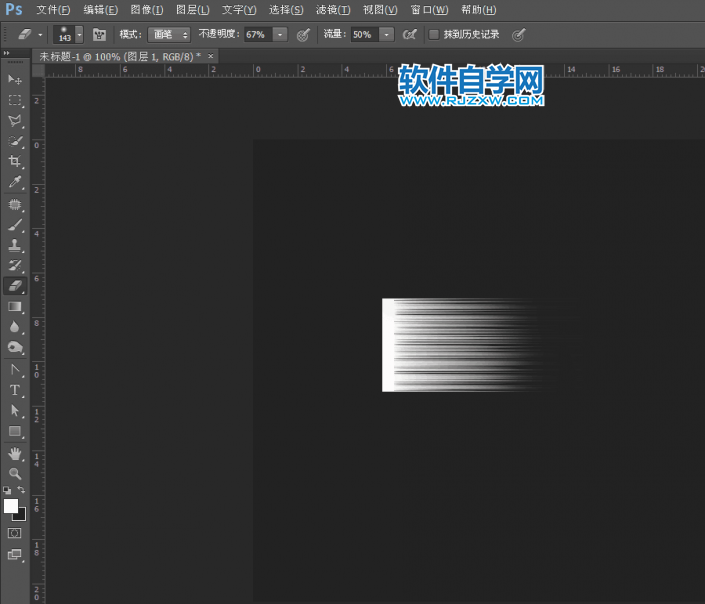
4、到了这里,我们ctrl+t右键变形。
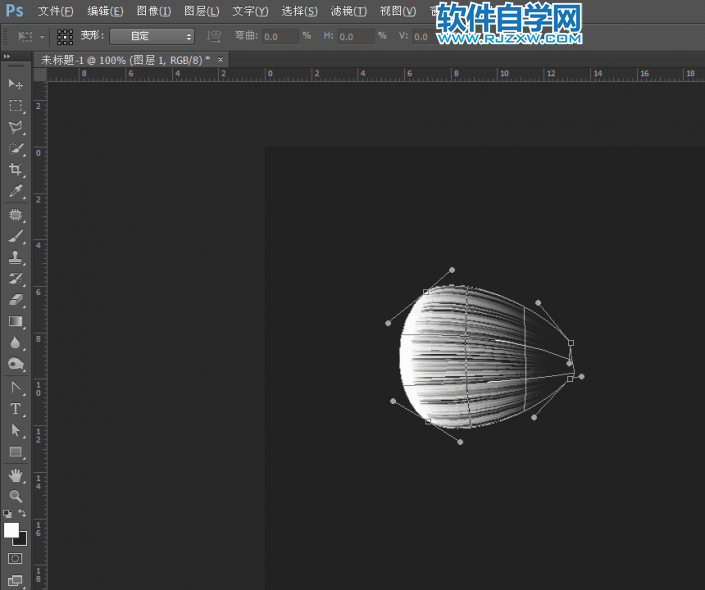
5、我们ctrl+j复制几个图层,然后进行旋转。
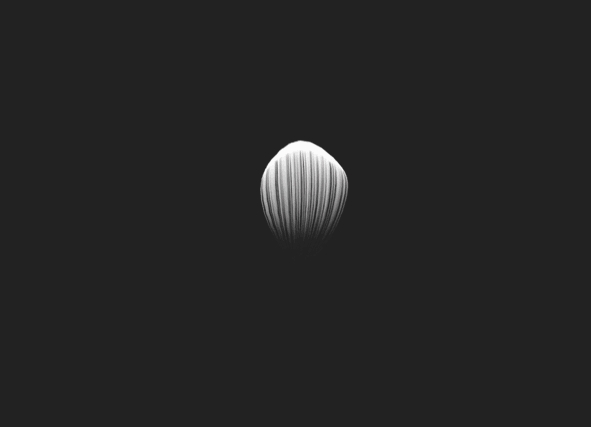
6、到这里我们把复制的图层shift加选,然后ctrl+e合并,到这里我们要上一下色,所以我们在花朵上方新建图层,选区填充,建立剪切蒙版http://www.16xx8.com/tags/38847/。

7、白色花朵的图层多复制几个放在上方,然后按照刚刚的方法再给一个花朵上色,上色之后,缩小,放到合适的位置。
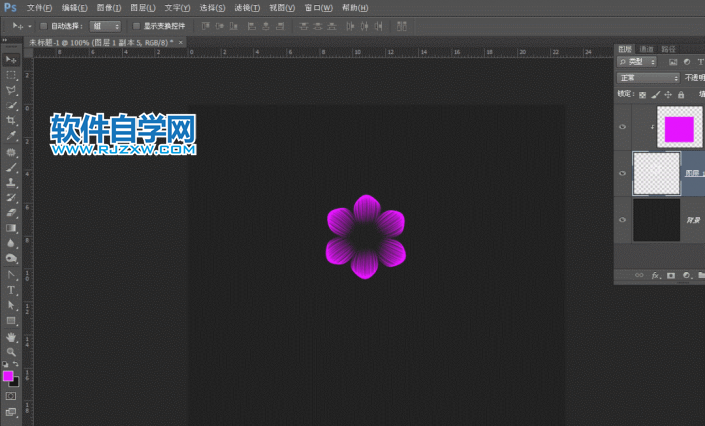
8、这两个图层操作完毕,可以ctrl+e合并成一个图层,剩下的白色花朵也按照之前的方法进行剪切蒙版上色,这里为了效果更好,我们需要变形工具处理下花朵的角度。

9、如上,我们再做个黄色花心。
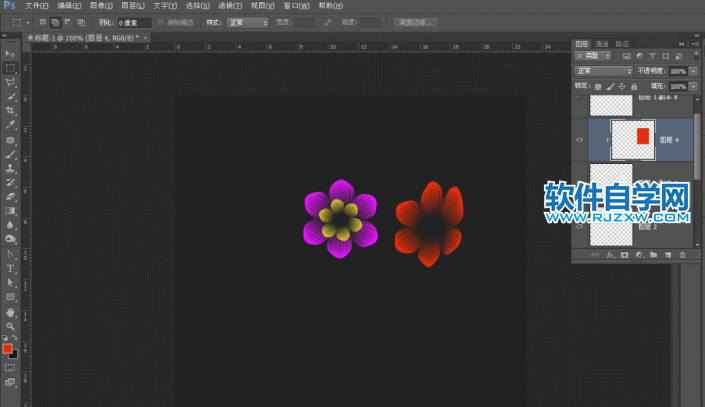
10、我们再做一个花朵,做法都是一样。
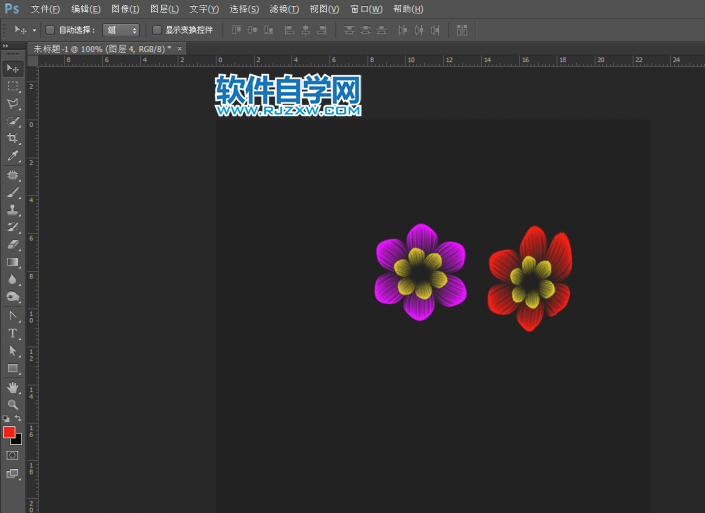
11、花朵做好了,那我们就适当调一下每个花朵大小,然后排列一下,再给每个花朵画一个绿色的花藤,花藤可以用直线工具画,画好可以用变形工具处理,画好花藤以后,我们给花藤加一层外发光。
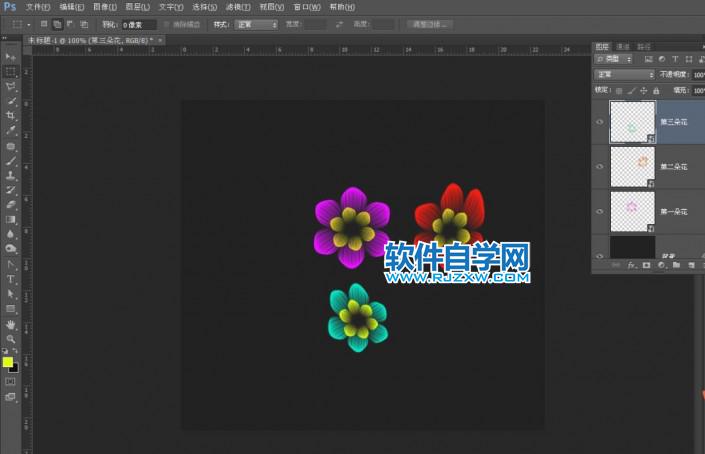
12、到这里我们看一下,花朵有花藤,那么还缺少花蕊和叶子,所以这里我们要先画一下花蕊,这里跟花藤操作一样。
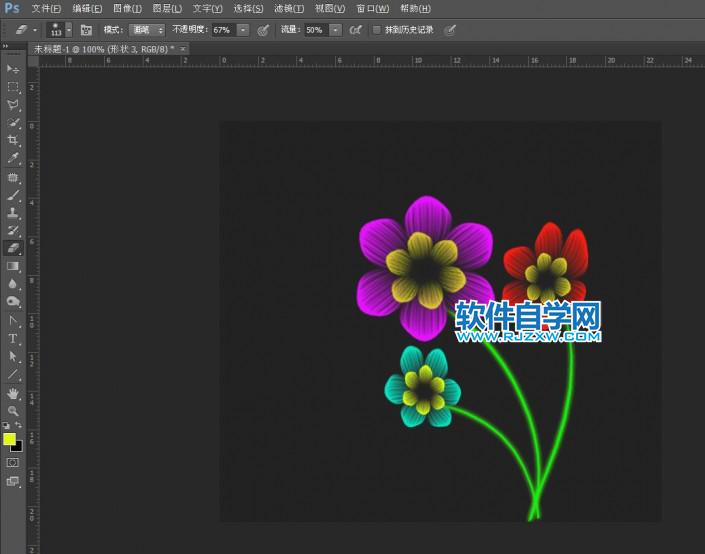
13、到这里我发现背景颜色不太好,所以我选择了一个黑色背景使得花朵的颜色更突出一些。并且还差一个绿色的叶子,而叶子的画法跟花朵的画法一样,只不过变形工具处理的时候注意下就可以,下面我们看看效果图。
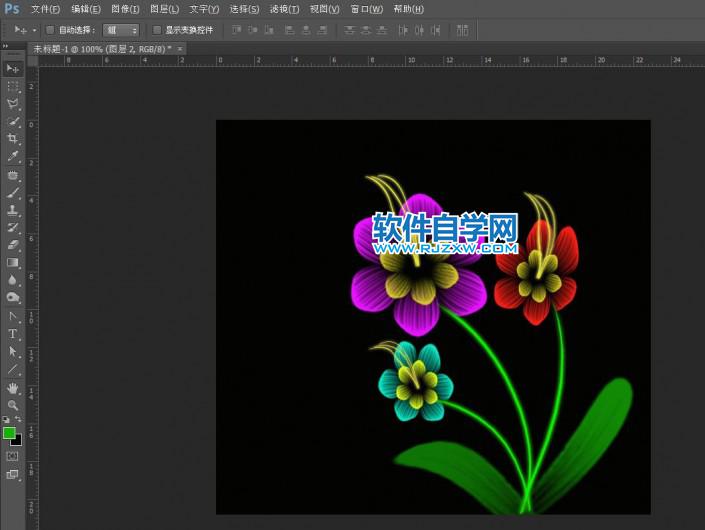
14、到这里这花朵也是画完了,为了美观,我添加一些小点缀,比如一些发亮的小星星。

15、完成:

以上就是PS如何绘制多彩花朵,希望大家喜欢,请继续关注办公百科网。
上一篇:怎么画双环图(怎么制作环形图)
下一篇:怎么让图片做壁纸(光线壁纸)
相关内容
热门资讯
世界上最漂亮的人 世界上最漂亮...
此前在某网上,选出了全球265万颜值姣好的女性。从这些数量庞大的女性群体中,人们投票选出了心目中最美...
猫咪吃了塑料袋怎么办 猫咪误食...
你知道吗?塑料袋放久了会长猫哦!要说猫咪对塑料袋的喜爱程度完完全全可以媲美纸箱家里只要一有塑料袋的响...
北京的名胜古迹 北京最著名的景...
北京从元代开始,逐渐走上帝国首都的道路,先是成为大辽朝五大首都之一的南京城,随着金灭辽,金代从海陵王...
世界上最漂亮的人 世界上最漂亮...
此前在某网上,选出了全球265万颜值姣好的女性。从这些数量庞大的女性群体中,人们投票选出了心目中最美...
